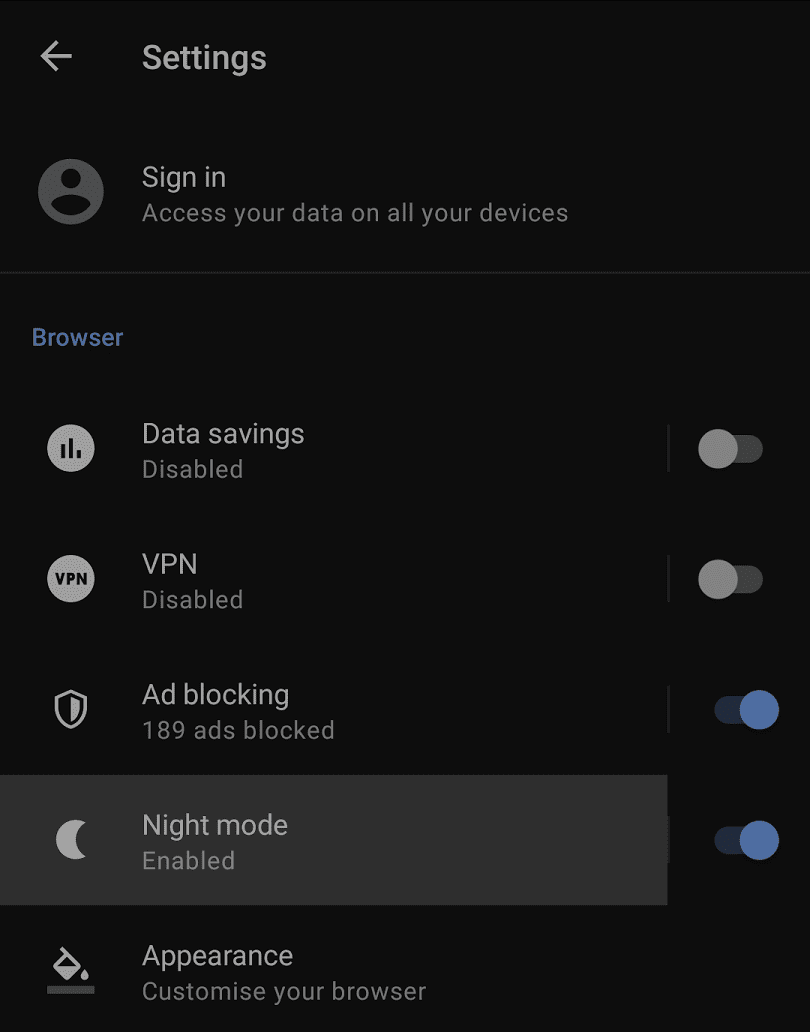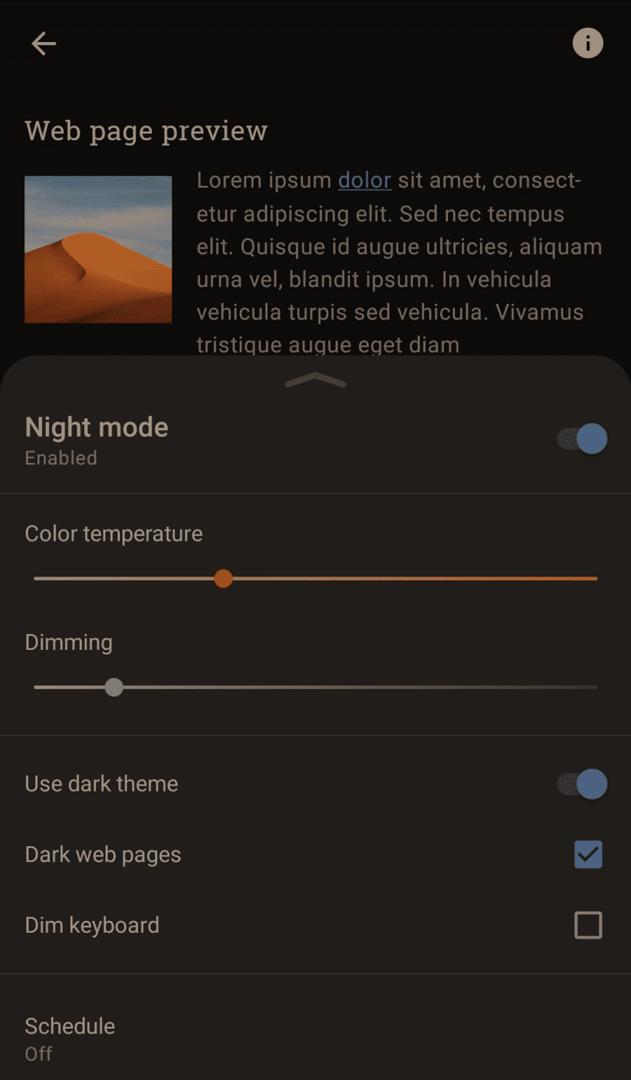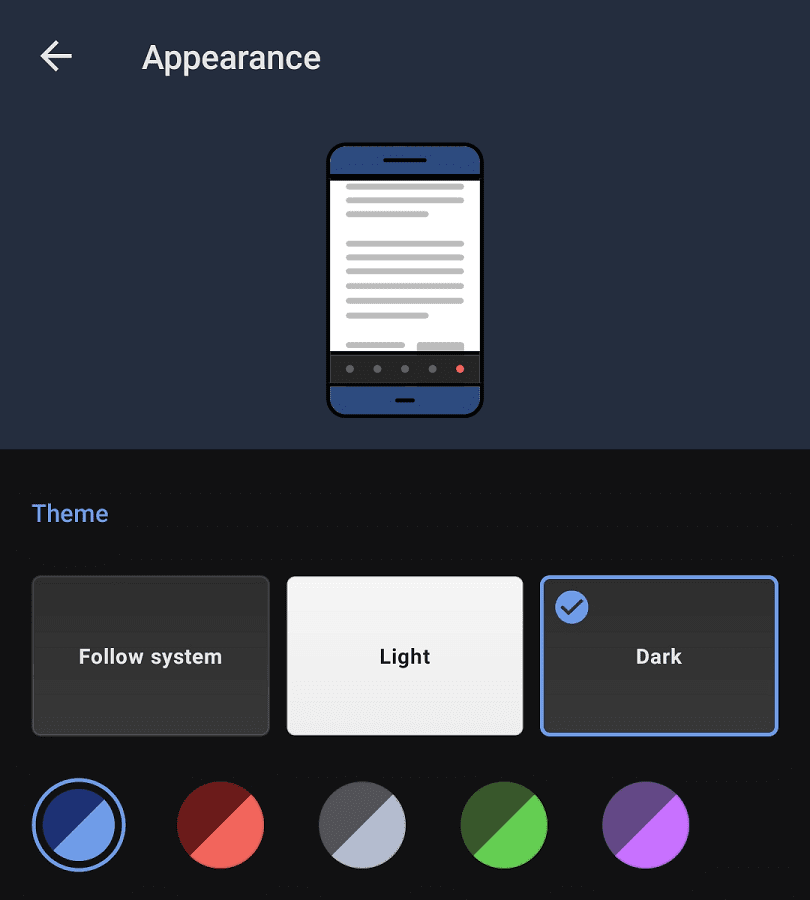โหมดมืดเป็นชุดสีทางเลือกที่รวมอยู่ในระบบปฏิบัติการและแอพมากมาย แบบแผนชุดสีของโหมดมืดใช้สีเข้มเป็นหลักมากกว่าธีมสีอ่อนแบบดั้งเดิม ข้อได้เปรียบหลักของโหมดมืดคือทำให้หน้าจออุปกรณ์ของคุณดูสว่างน้อยลงเมื่อใช้งานในที่มืด ทำให้ดวงตาของคุณดูสบายตาขึ้นมาก
สำหรับอุปกรณ์ที่มีหน้าจอ OLED หรือ AMOLED การเปิดใช้โหมดมืดยังช่วยประหยัดพลังงานได้มากกว่าชุดสีแบบเดิม เนื่องจากหน้าจอประเภทนี้ผลิตแสงโดยตรงจากแต่ละพิกเซล ดังนั้น การสร้างสีที่มืดลงจึงต้องใช้พลังงานน้อยกว่า หน้าจอ LCD แบบเดิมไม่เห็นการประหยัดพลังงานแบบเดียวกัน นี่เป็นเพราะความจริงที่ว่าแต่ละพิกเซลเพียงแค่กรองสีที่ต้องการของแสงจากแบ็คไลท์ซึ่งเปิดอยู่ที่ระดับความสว่างที่ตั้งไว้เสมอ
ในการกำหนดค่าโหมดมืดในเบราว์เซอร์ Opera บน Android คุณต้องผ่านการตั้งค่าในแอพ หากต้องการเข้าถึงการตั้งค่าในแอป ให้แตะไอคอน Opera ที่ด้านล่างขวาของแอป

ในเมนูป๊อปอัป คุณสามารถเปิดหรือปิดโหมดมืดได้โดยแตะ "โหมดกลางคืน"
หากต้องการกำหนดการตั้งค่า ให้แตะ "การตั้งค่า" ที่ด้านล่างของเมนู

ในการตั้งค่า ให้แตะป้ายกำกับ "โหมดกลางคืน" เพื่อกำหนดการตั้งค่าโหมดมืด
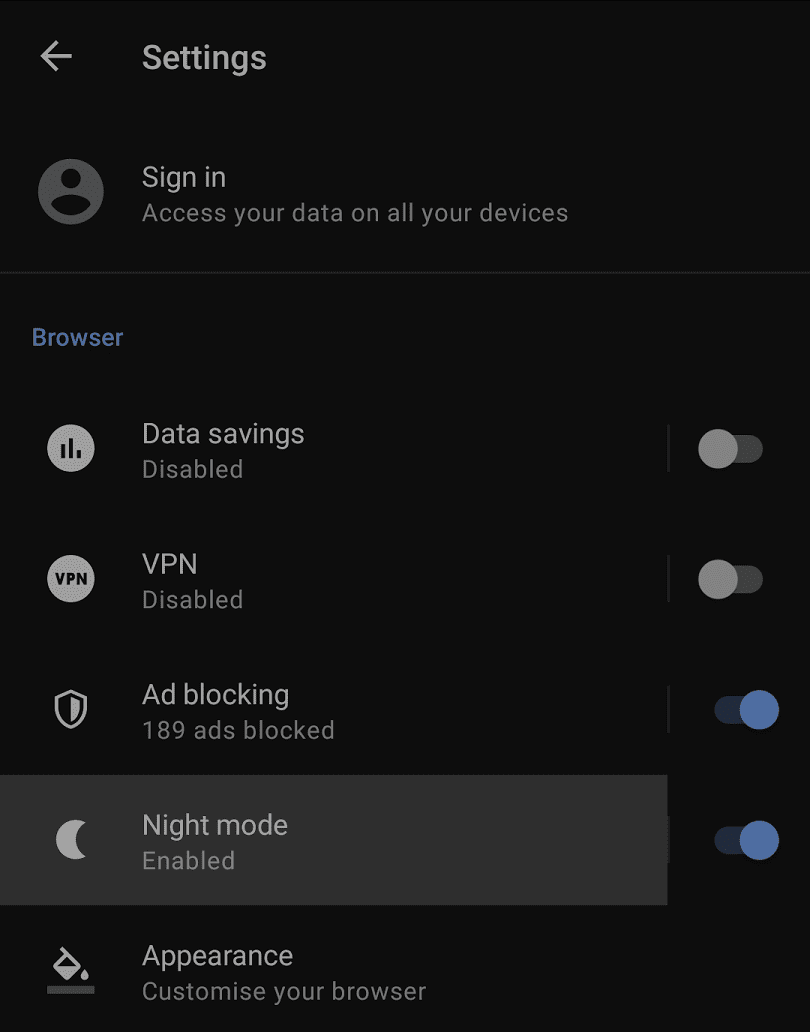
มีการตั้งค่าโหมดมืด 6 แบบให้เลือกระหว่าง “อุณหภูมิสี” ใช้ฟิลเตอร์แสงสีน้ำเงิน ซึ่งควรจะลดผลกระทบของแสงจากหน้าจอต่อรูปแบบการนอนหลับของคุณ แต่ยังส่งผลเสียต่อลักษณะที่ปรากฏของหน้าเว็บด้วย
“การหรี่แสง” จะทำให้ลักษณะที่ปรากฏของหน้าจอมืดลงอีก “ใช้ธีมสีเข้ม” ให้คุณเลือกได้ว่าอินเทอร์เฟซของเบราว์เซอร์ใช้ธีมสีเข้มเมื่อเปิดใช้งานโหมดกลางคืนหรือไม่ “เว็บเพจที่มืด” เปลี่ยนลักษณะที่ปรากฏของหน้าเว็บทำให้พื้นหลังเป็นสีดำและข้อความเป็นสีขาว
เคล็ดลับ: “หน้าเว็บสีเข้ม” อาจทำให้เกิดปัญหากับหน้าเว็บบางหน้าที่ใช้ภาพโปร่งใสที่มีส่วนสีเข้มหรือสีดำ
“แป้นพิมพ์หรี่” จะหรี่แป้นพิมพ์แบบอินไลน์กับส่วนอื่นๆ ของแอป แม้ว่าคุณจะต้องให้สิทธิ์ Opera ในการหรี่แป้นพิมพ์
“ตารางเวลา” ให้คุณกำหนดตารางเวลาสำหรับโหมดกลางคืนให้เปิดและปิดโดยอัตโนมัติ
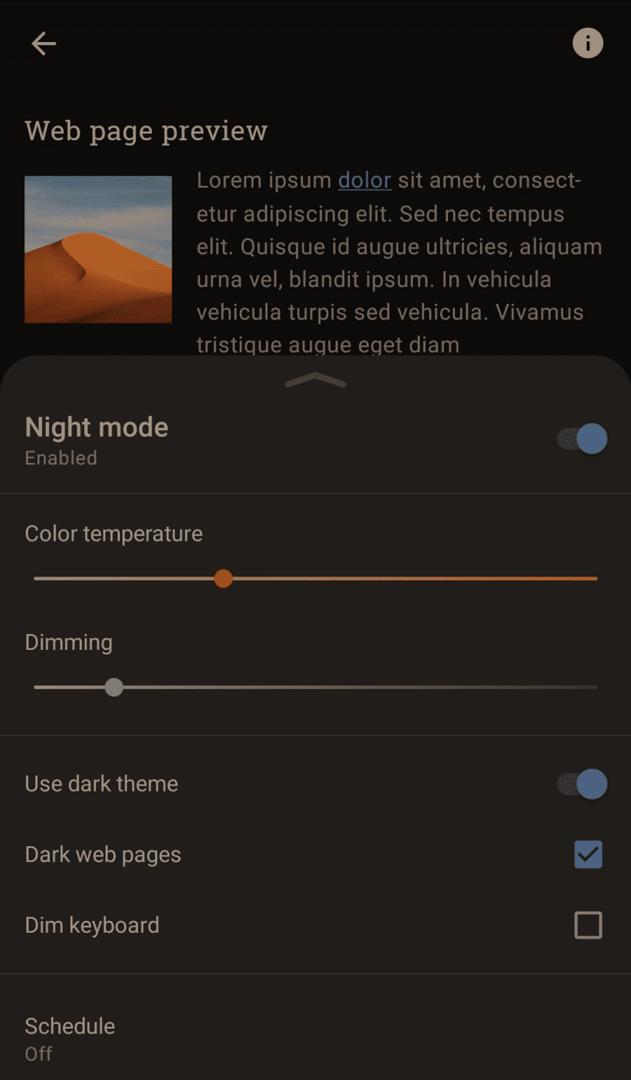
หรือหากคุณต้องการให้ Opera ใช้ธีมอินเทอร์เฟซสีเข้มเสมอ คุณสามารถแตะ "ลักษณะที่ปรากฏ" ในรายการการตั้งค่าหลัก จากนั้นเลือกธีม "มืด" ที่ด้านบน